Vágja le az Instagram videóját háromféleképpen: iPhone, Android és szoftver
A közösségi média platformok valóban hatásosak az egész világon. Örömet szereznek minden embernek, aki közzéteszi képeit és videóit. Ha Instagramot használsz, ismerned kell a méreteket, különösen a videóknál, mert az Instagram szigorúan követi ezt. Ebben az útmutató cikkben megtanítjuk Önnek videók átméretezése az Instagram számára hogy bármi fizetés nélkül teljesítse a követelményeit. Olvasd Most!
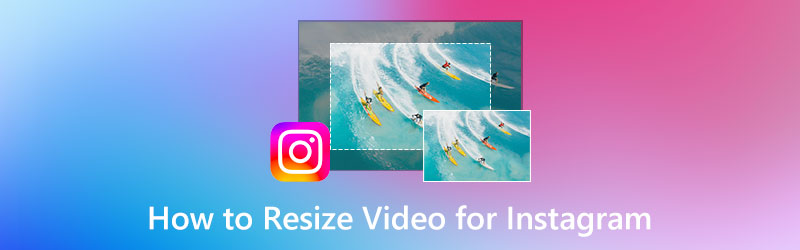
OLDAL TARTALMA
1. rész: Instagram videóméret szabványok
Az Instagram a közösségi médiaipar egyik közösségi oldala. Ez egy jól ismert közösségi oldal, népszerűségét a Facebookhoz és a Twitterhez hasonlítják. Sőt, az Instagram egy egyedülálló közösségi média platform, mert lehetővé teszi érzéseinek kifejezését egy kép vagy videó közzétételével.
Továbbá, ha az Instagram videóméret-szabványairól beszélünk, akkor a képarányról van szó, amely egy mérőszám. Mit jelent? Akkora, mint egy videó vagy egy kép a képernyőn. A képarány a szélesség és a magasság számokból áll. Mint ahogy az 1:1 a négyzetet jelentette. Azt is meg kell értenie, hogy a képarány első értéke a szélesség, a második szám pedig a magasság.
Íme az Instagram videóméret szabvány mintái:
◆ Tájkép - 16:9
◆ Négyzet - 1:1 és 4:5
◆ Függőleges - 2:3
◆ Teljes függőleges - 9:16
2. rész: Videó átméretezése az Instagramhoz iPhone és Android rendszeren
Méretezze át a videót az Instagram számára iPhone-eszközzel
Ha még nem vagy tisztában vele, hogy ha szeretnél videót közzétenni az Instagramon, az többé nem kerül fel a feltöltéseidre; átkerül a Reelsbe. Igen, ez az Instagram alkalmazás új frissítése. Ha ez a helyzet, a Reels Video szükséges mérete 1080x1920 vagy 9:16 képarány. Ebben a részben egy iPhone eszközzel bemutatjuk, hogyan lehet átméretezni az Instagram tekercsvideóját. Kérjük, tekintse meg az alábbi lépéseket:
1. lépés: Indítsa el a Fotók alkalmazást az iPhone készüléken. Ezután görgessen lefelé, amíg meg nem jelenik a Videók. Kattints a Videók és válassza ki azt a videót, amelyet át szeretne méretezni az Instagram számára.
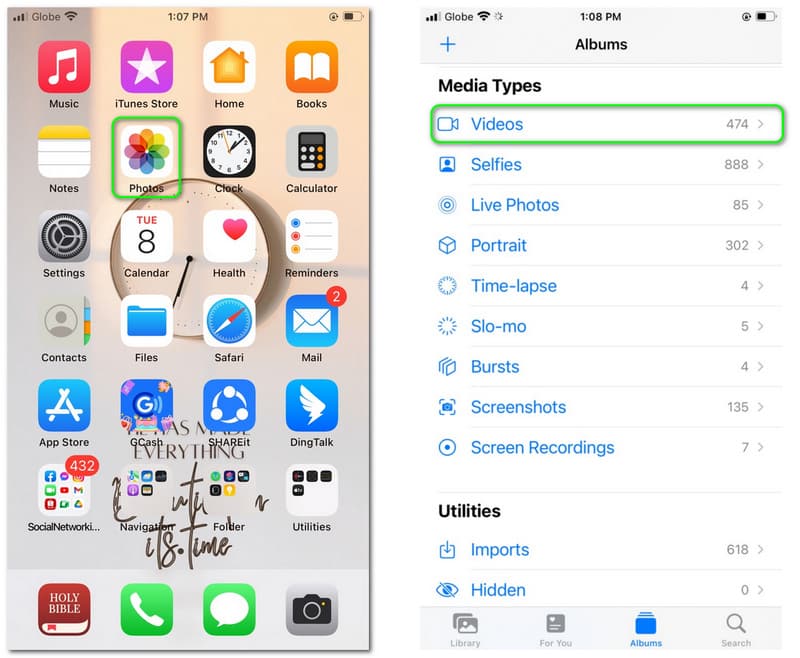
2. lépés: Nyissa meg a Videó kiválasztotta, és kattintson a gombra Szerkesztés gombot a képernyő jobb felső részén. Ezt követően továbblép az iPhone eszköz másik paneljére.
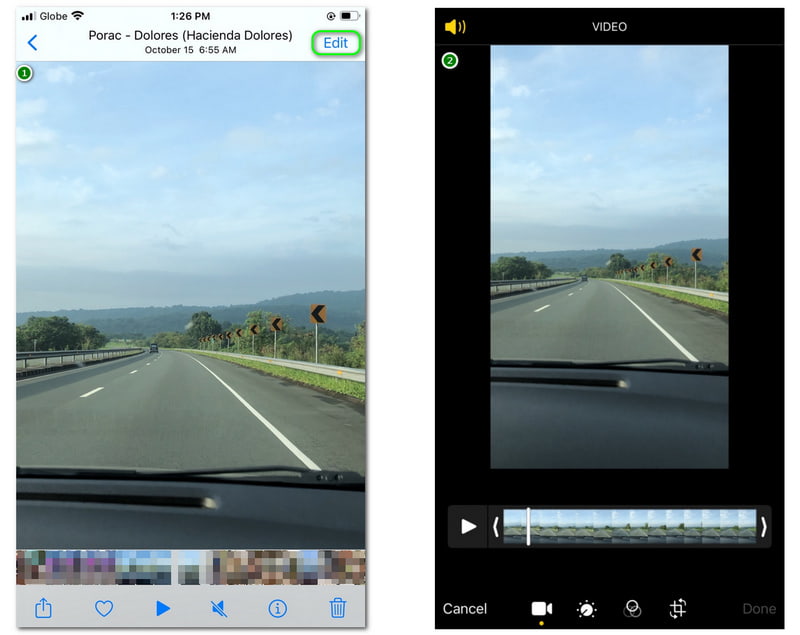
3. lépés: Az új panelen észre fogja venni a Lehetőségek a képernyő alján, mint pl Videó, testreszabás, szűrők, és Átméretezés. Válassza az Átméretezés opciót. Ezután érintse meg a képernyő jobb felső sarkában található további opciót. Ezután az elérhető méretek megjelennek a képernyő alsó részén.
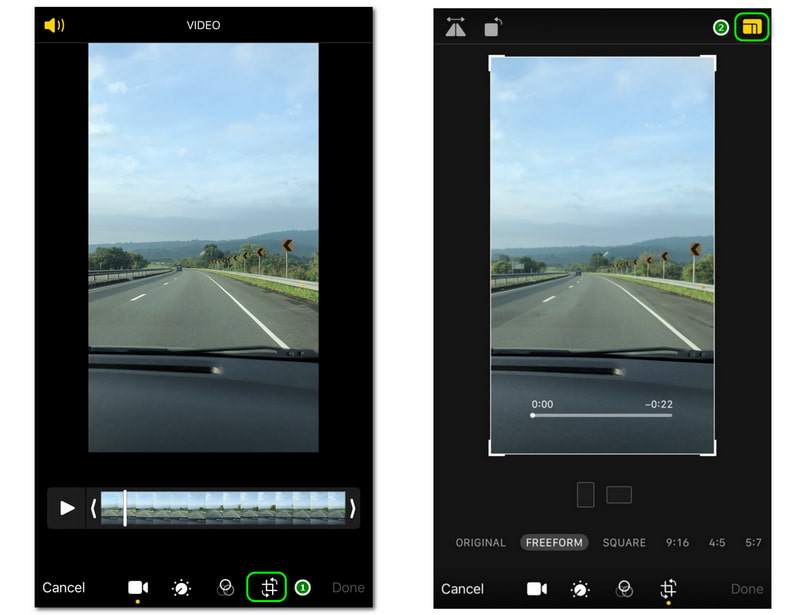
4. lépés: Mivel szeretnénk átméretezni a videót 9:16, válaszd a 9:16 méretet a képernyő alsó sarkában. Ezután kattintson a Kész gombot a képernyő jobb alsó sarkában. Akkor látni fogja a Videó előkészítése a képernyő bal alsó részén; várd meg amíg elkészül, és kész.
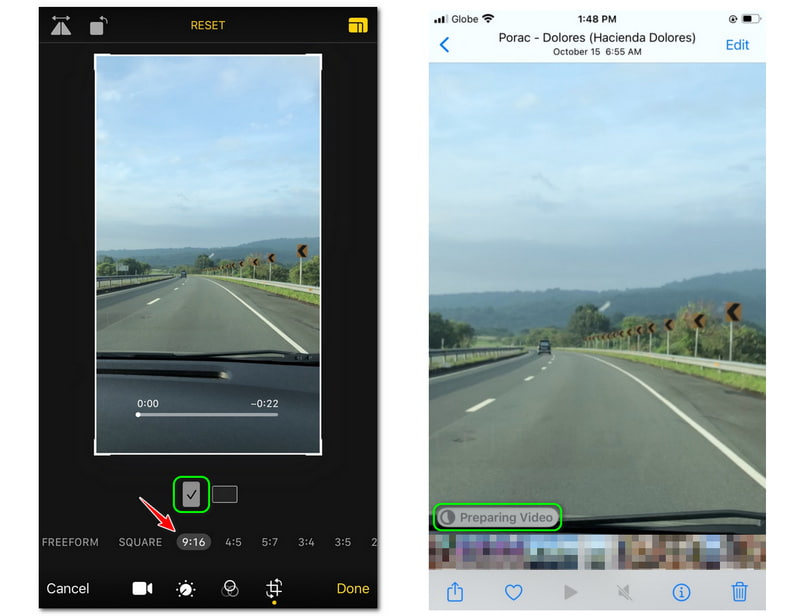
iPhone használata videók vágásához az ingyenes Instagram számára nagy segítség minden felhasználó számára. Ezért nem kell letöltenünk, telepítenünk vagy megvásárolnunk egy alkalmazást pusztán a videó kivágásához. Ezenkívül gondoskodnia kell arról, hogy a Portré mód látni a 9:16 méret. Összességében tudjuk, hogy egyetértesz azzal, hogy ez az egyik legegyszerűbb módja a videók Instagramon való átméretezésének.
Átméretezés az Instagram Videóhoz Android-eszközzel
Az Instagram egyik szabványos videómérete 9:16. Álló méretű, különösen akkor, ha most, az Instagram frissítése közben tölti fel a Reels nevű videót. Ezenkívül itt van egy másik módja annak, hogy videót vágjon ki az Instagram számára.
Ez a rész elvezeti Önt a videók átméretezéséhez az Android-eszközön lévő Videók Vágás és Vágás alkalmazás segítségével. Letöltheti a Play Áruházból, és a telepítés után elkezdheti használni. Ha jobban megismeri, kérjük, tekintse meg a leírás utáni lépéseket:
1. lépés: Miután a Crop and Trim Video telepítve van Android-eszközére, indítsa el, és kattintson a Vág ikon. Ezután egy kis dobozpanel jelenik meg, és válassza ki a Videók gomb. Ezután kezdje el kiválasztani az átméretezni kívánt videót.
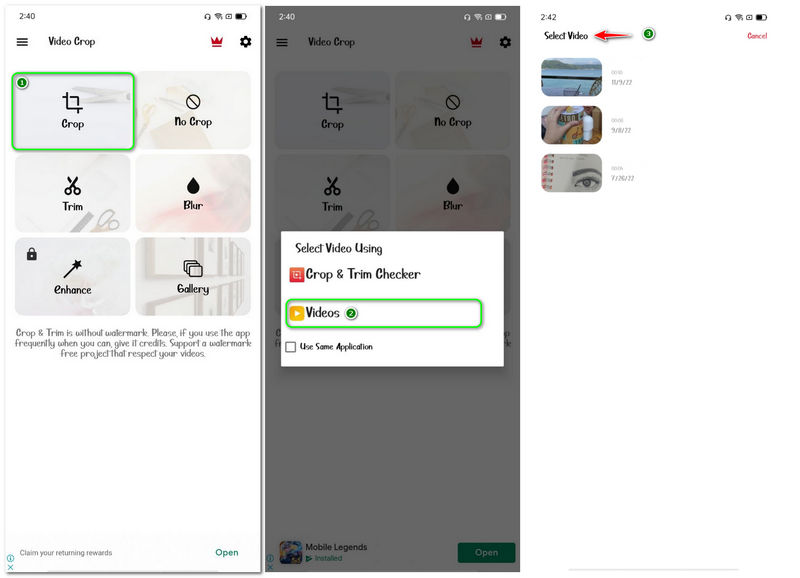
2. lépés: Ezt követően egy másik eszközpanelre lép. Lehetősége van átméretezni a téglalap alakú fehér szegéllyel, ami az Egyedi, vagy válassza ki a pontos méretet a képernyő eszköz alsó részén.
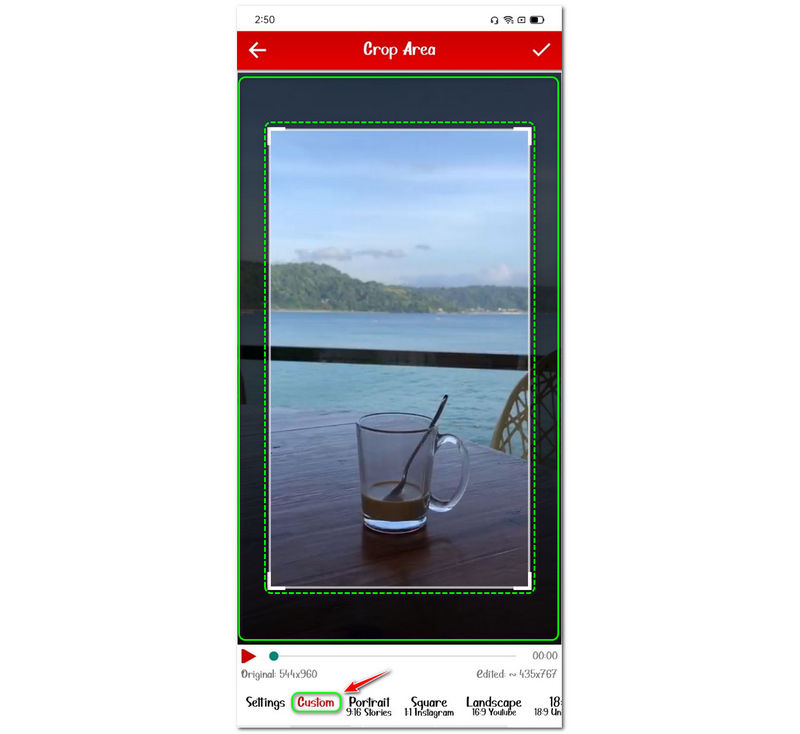
3. lépés: Mivel szeretnénk átméretezni a videónkat 9:16 ban ben Portré mód, kattints a Portré 9:16 Történetek gombot a képernyő alsó részén. Ezt követően érintse meg a Jelölje be ikont az eszköz képernyőjének jobb felső sarkában. Várja meg a folyamatot, amíg befejeződik. Ezután ellenőrizheti az eredményt a sajátján Képtár.
A Crop and Trim Video alkalmazás használata után megállapíthatjuk, hogy kezelhető a használata. Használata közben azonban sok hirdetés jelenik meg. A hirdetések használata előtt és után is megjelennek. Emiatt van egy kis gond. De összességében további funkciókkal rendelkezik, amelyeket használhat, és most már használhatja videóihoz. Biztosan használhatod a videó vágó szerkesztő Androidon az Instagram képarányának átméretezéséhez.
3. rész: Videó átméretezése az Instagram számára számítógépen
Tisztában vagyunk vele, hogy a videók eszközökön történő levágásának korlátai vannak, mert a képernyő túl kicsi. Ezért miért ne próbálhatnánk meg a videókat a számítógépünkkel vágni? Lehetséges? Természetesen! A ... val Vidmore Video Converter, akkor nagyobb képernyőn a kívánt méretre vághatja vagy átméretezheti a videót.
A szoftver elindítása után azonnal megjelenik a fő funkció, a Converter. Lehetővé teszi a videofájl formátumok konvertálását számos formátumba, és mindezt egyszerre. Ráadásul nem minden a videóról szól; lehetővé teszi, hogy kollázst készítsen emlékezetes fotóiból, és effektusokat vagy szűrőket adjon hozzá. Számos olyan funkció van, amelyet még nem tárgyalunk; most meglátogathatja és megnézheti őket! A hardveres gyorsítás a fenti módszerhez képest 60-szor gyorsabban felgyorsítja a videó átméretezési folyamatát.
Ebben a részben megpróbáljuk az alábbi egyszerű lépéseket megadni ezzel a videó átméretezővel:
1. lépés: A Vidmore Video Converter letöltése és telepítése után indítsa el, és látni fogja a kiváló felhasználói felületet.
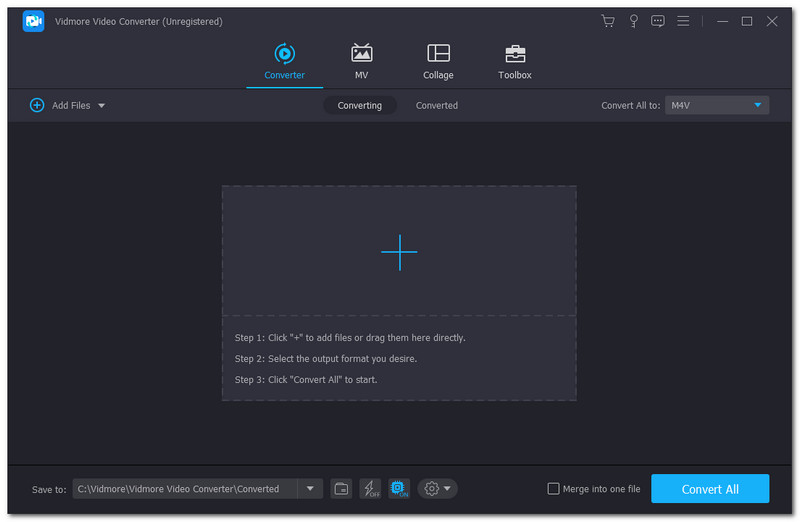
2. lépés: A felhasználói felület felső középső részén láthatók a lehetőségek, pl konverter, MV, kollázs, és Eszköztár. Ezután válassza ki a Eszköztár, Találd meg Videóvágó funkciót, és indítsa el.
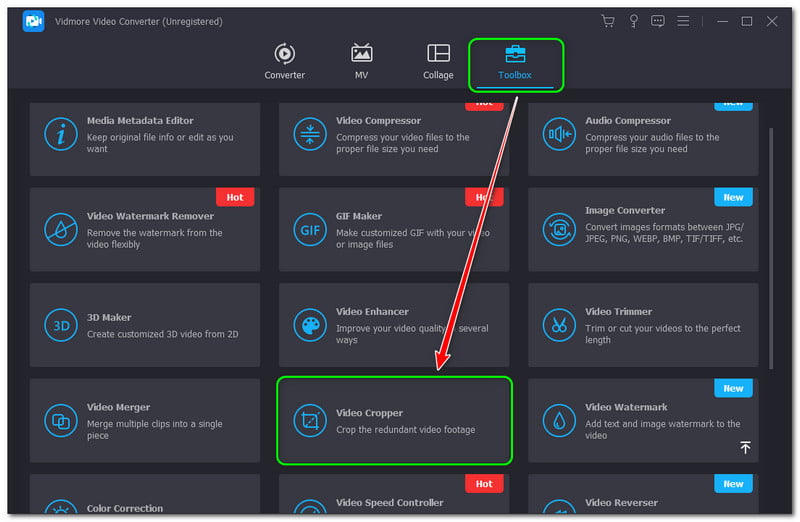
3. lépés: A fő felületén Videóvágó, érintse meg a lehetőséget Plusz jel videó hozzáadásához. Miután sikeresen hozzáadta a videót, látni fogja a Képarány az Előnézet alatt. Ezt követően válassza ki a 9:16 méret.
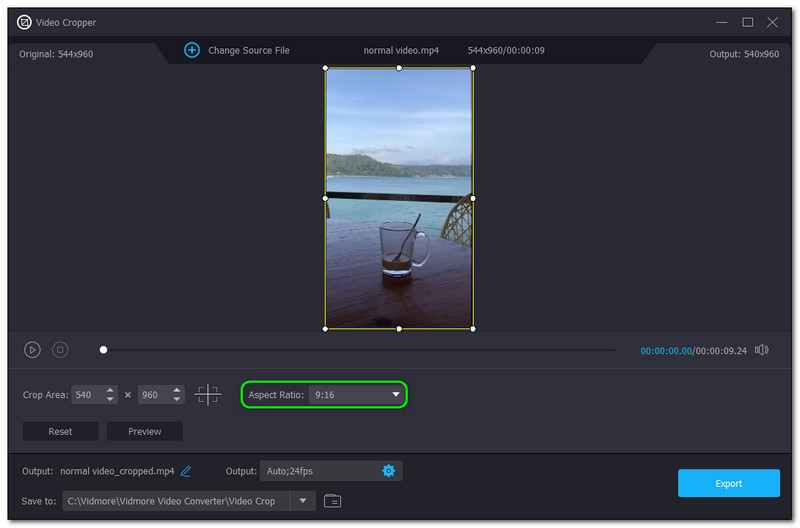
4. lépés: Végül kattintson a gombra Export gombot a kezelőfelület jobb alsó sarkában. Ezután automatikusan elkezdi levágni a videót megment a számítógépén Fájl mappa.
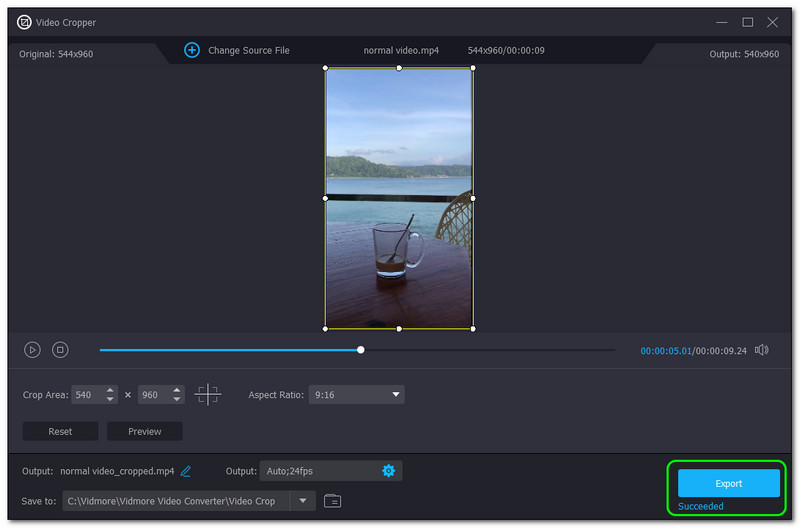
Ismét a Video Cropper egy további Vidmore Video Converter funkció az eszköztárában. Más szavakkal, a Vidmore Video Converternek megvannak a fő funkciói, és lehetővé teszi számunkra, hogy megosszuk azokat Önnel. Tehát amikor használni akarja, már ismerős.
4. rész: A Resize Video for Instagram GYIK
Hogyan lehet kivágni egy videót az Instagram Story-ban?
Mielőtt kivágna egy videót, ismernie kell a pontos méretet, amire szüksége lesz. Például levágja a videókat, hogy közzétegye az Instagram-történetekben. Ha megvan az ötleted, kezdd el levágni a videót iPhone és Android készülékkel. Ezenkívül egy olyan szoftver a Video Cropperrel, mint a Vidmore Video Converter.
Miért vágja ki az Instagram a videóimat?
Ha kezdő vagy az Instagramon, ismerned kell azt a tényt, hogy az Instagram nagyon szigorú a feltöltött videók hosszát illetően. Például legfeljebb egy másodperc áll rendelkezésre a videós Instagram-történetekhez, -bejegyzésekhez és -tárcsákhoz.
Mi az Instagram Video Zoom effektus?
Maga a szó az Instagram effektusa, és használhatja videó rögzítésére szórakozásból vagy más kedvéért.
Következtetés:
Az Instagram-videók átméretezésének mindezen módjai nagy segítséget jelentenek, különösen azoknak, akik aktívak az olyan közösségi oldalakon, mint az Instagram, röviden az IG. Sőt, az is nagyszerű ötlet, ha kiváló szoftvert használ a videók vágásához. Továbbá a következő feltöltéshez ismét várunk benneteket; találkozunk!



